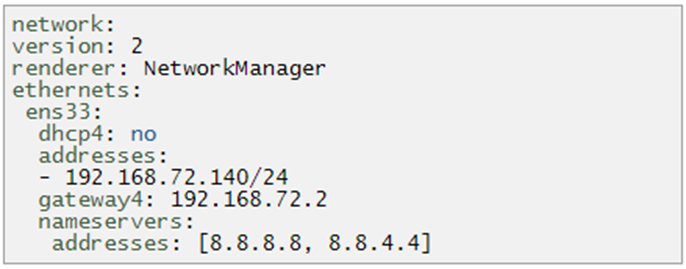Cloud Server
-
 Initial Setup
Initial Setup
-
 Hướng dẫn nhanh (Quick Starts)
Hướng dẫn nhanh (Quick Starts)
-
 Hướng dẫn chi tiết (Tutorials)
Hướng dẫn chi tiết (Tutorials)
-
Quản lý máy ảo
- Khởi tạo một máy ảo mới
- Clone instance
- Kết nối vào máy ảo Windows
- Kết nối vào máy ảo Linux
- Gắn thêm card mạng (NIC) vào máy ảo
- Gỡ card mạng (NIC) khỏi máy ảo
- Tra cứu thông tin, thông số kỹ thuật của máy ảo đã tạo
- Thay đổi thông tin, cấu hình máy chủ
- Backup máy chủ với Snapshot
- Lock & Unlock Instance Deletion
- Xóa máy ảo
- Quản lý GPU với Portal Console
- Quản lý GPU Server với HPC Portal
- Block Storage
- Profile SSH Key
- Token
- Custom Images
- Quản lý Instance Template
- NAT Instance
- Quản lý NIC (Network Interface Card)
- Networking
- Quản lý Security Group
- IaC (Terraform)
- Quản lý Instance Group với chính sách Affinity & Anti-Affinity
- Notification Bell
- Quản lý Project
- Sử dụng dịch vụ tính tiền theo phương thức PAYG
- Auto schedule to on-off Instance
- Lịch snapshot máy ảo
- Lịch snapshot ổ đĩa
-
Quản lý máy ảo
-
 Các câu hỏi thường gặp (FAQs)
Các câu hỏi thường gặp (FAQs)
-
 Một số gợi ý mẫu (Samples)
Một số gợi ý mẫu (Samples)
Bạn có thể gắn tối đa 10 card mạng vào một máy ảo. Để gắn thêm card mạng vào máy ảo bạn thao tác như sau:
Bước 1: Trên menu chọn Compute Engine > Instance Management. Chọn máy ảo cần gắn Subnet để vào trang Instance Detail.
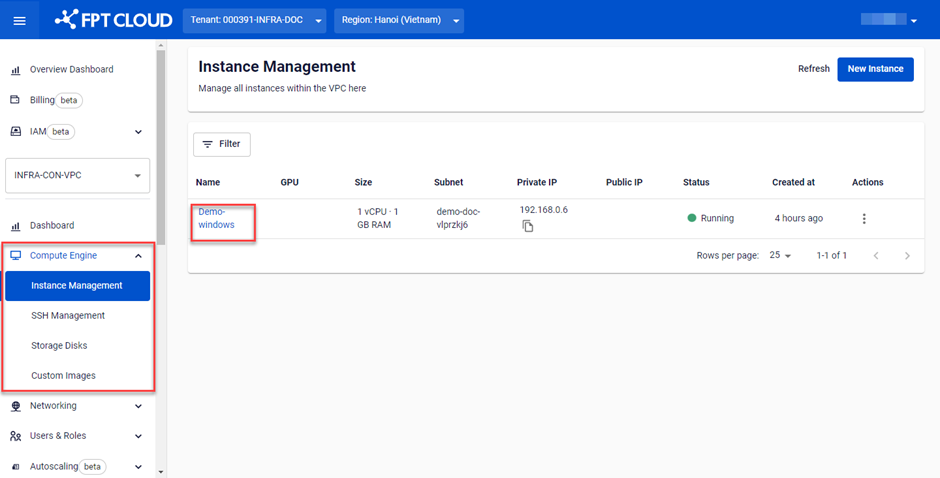
Bước 2: Mở tab Network Interface. Hệ thống sẽ hiển thị danh sách các card mạng đang được gắn với máy ảo cũng như thông tin của Subnet mà card mạng ấy đang kết nối đến. Chọn Add NIC.
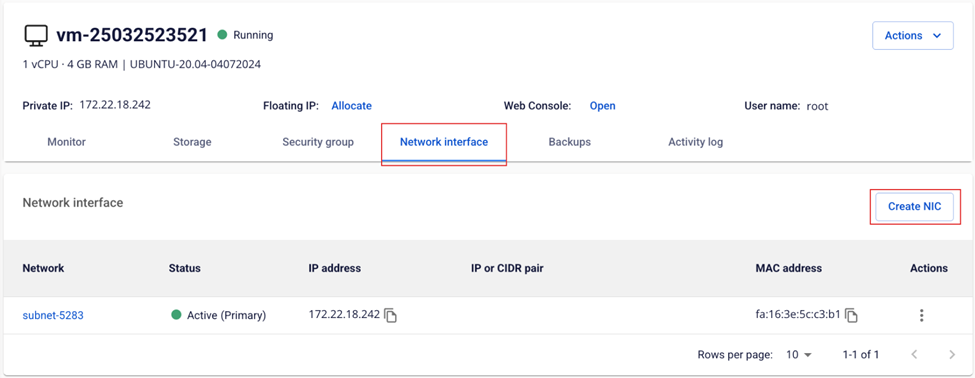
Bước 3: Chọn Subnet trong VPC cần gắn với máy ảo. Chọn Add NIC để xác nhận.
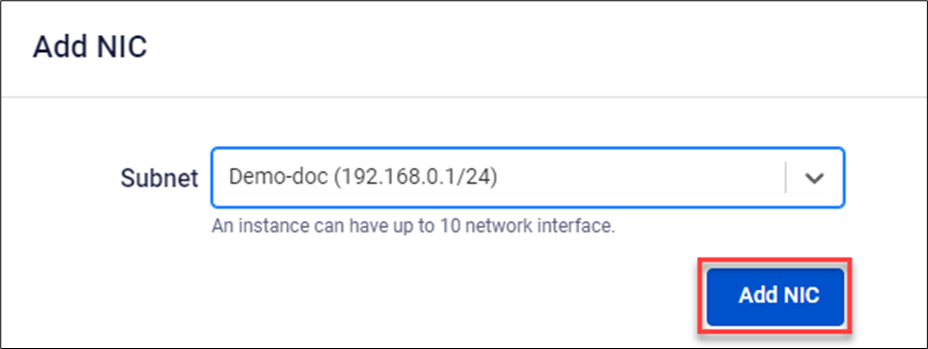
Hệ thống sẽ xử lý và thông báo kết quả.
Nếu thành công, card mạng mới sẽ được hiển thị ở bảng Network.
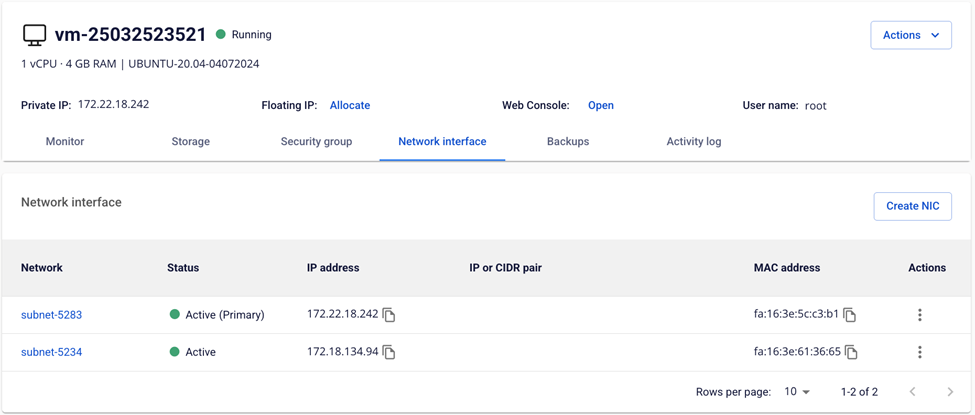
Sau khi add ở FPT Portal, thường thì các máy ảo Windows và Linux sẽ tự động nhận card mạng mới, người dùng sẽ không cần thực hiện bất kỳ cấu hình thủ công nào.
Tuy nhiên, trong một số trường hợp nếu người dùng Linux đang thực hiện một thao tác nào đó trên máy ảo hoặc có lỗi từ Hệ điều hành thì card mạng có thể sẽ không hiển thị. Bạn hãy khởi động lại máy để các config có hiệu lực. Nếu vẫn chưa được khắc phục bạn hãy cài đặt thủ công theo hướng dẫn sau:
Xem địa chỉ IP hiện tại
Để xem địa chỉ IP hiện tại của máy, người dùng Linux có thể sử dụng một trong các câu lệnh sau:
$ ip aHoặc
$ ip addr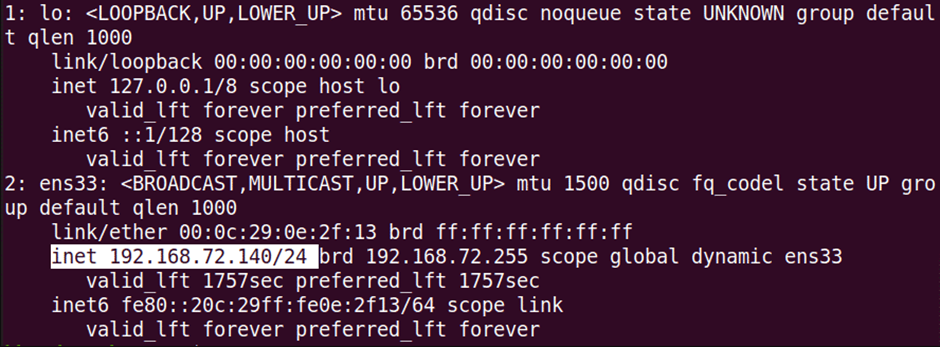
Đặt địa chỉ IP tĩnh
Ubuntu 20.04 sử dụng netplan làm trình quản lý mạng mặc định. Tệp cấu hình cho netplan được lưu trữ trong thư mục / etc / netplan . Bạn có thể tìm thấy tệp cấu hình này được liệt kê trong thư mục / etc / netplan lệnh sau:
$ ls / etc / netplanLệnh trên sẽ trả về tên của tệp cấu hình có phần mở rộng .yaml, trong trường hợp ví dụ dưới đây là 01-network-manager-all.yaml.
Trước khi thực hiện bất kỳ thay đổi nào đối với tệp này, cần đảm bảo tạo một bản sao lưu của tệp. Sử dụng lệnh cp để làm như vậy:
$ sudo cp / etc / netplan / 01-network- manager- all .yaml 01-network- manager- all .yaml.baLưu ý: có thể có tệp cấu hình có tên không phải là 01-network-manager-all.yaml. Vì vậy, người dùng cần sử dụng đúng tên tệp cấu hình trong các lệnh.
Sau đó, thêm các dòng sau bằng cách thay thế tên giao diện, địa chỉ IP, cổng và thông tin DNS phù hợp với nhu cầu mạng.